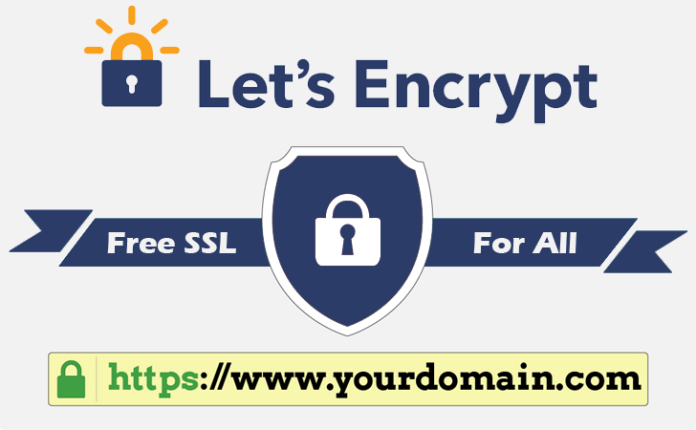Merhaba daha önce söz verdiğim gibi ücretsiz SSL kurulumunu farklı yapılandırmalar için anlatmaya devam ediyorum. Bu konuda yazdığım ilk makalemde aslında kurulumun mantığını anlatmıştım aynı mantıkta farklı farklı platformlara kurulum yapabiliriz. Bu makalemde web hosting yönetim panellerinin en kapsamlısı olarak gördüğüm cPanel ‘de kurulum yapacağım.
Vakit kaybetmeden başlıyorum SSH bağlantısı sağlayalım. Bedava SSL kurulumu için ahmetakdeniz.me alan adımı kullanacağım.
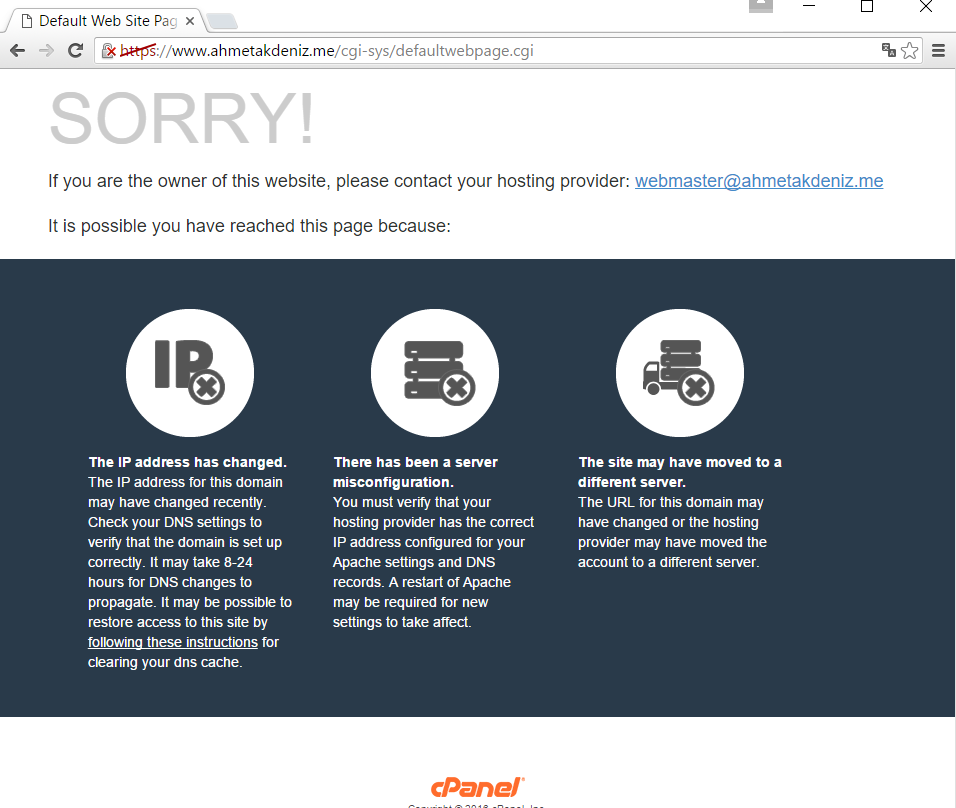
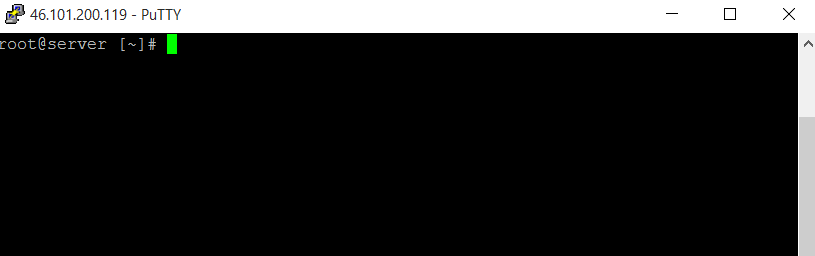
İlk işlem olarak WebHost Manager üzerinden çalışan webserverı (apache,nginx vs.) kapatalım.
Bunun için aşağıdaki sekmeye gidelim.
Hizmet Yapılandırması »Servis Yöneticisi
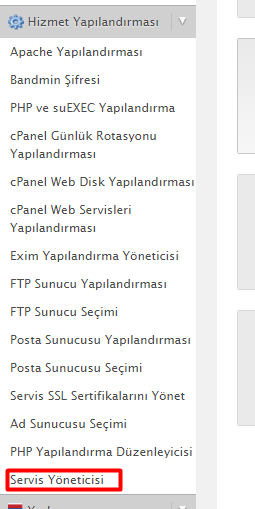
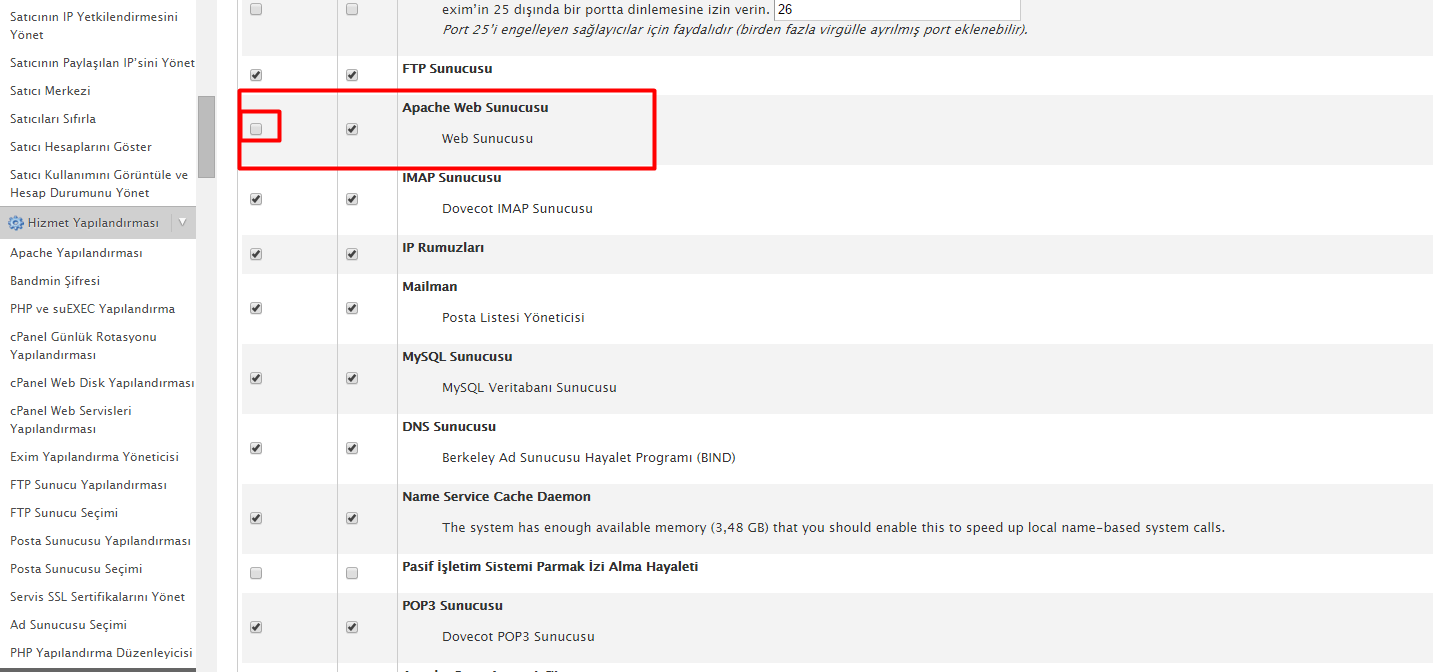
Apachenin işaretini kaldırıp kayıt edip kapanmasını sağlayalım. İşlemi gerçekleştirdikten sonra SSH bağlantımıza dönüp aşağıdaki kodları uygulayarak Let’s Encrypt scriptini ve gerekli kurulumları yapalım.
rpm -Uvh http://dl.fedoraproject.org/pub/epel/epel-release-latest-6.noarch.rpm
yum install git python-virtualenv -y
git clone https://github.com/letsencrypt/letsencrypt
cd letsencrypt
./letsencrypt-auto --help --debug
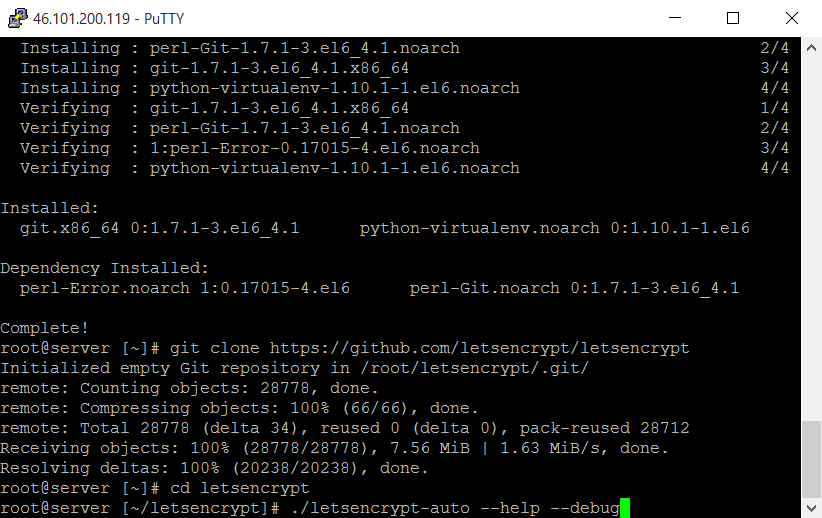
Bu komutu uyguladığınızda yapabileceğiniz kurulum tagları önerilecek biz direk aşağıdaki komutla domainimiz için sertifika isteyeceğiz.
./letsencrypt-auto certonly --standalone -d example.com -d www.example.com --debug
Benim uygulamam gereken kod:
./letsencrypt-auto certonly --standalone -d ahmetakdeniz.me -d www.ahmetakdeniz.me --debug
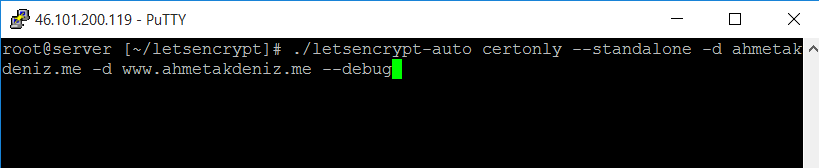
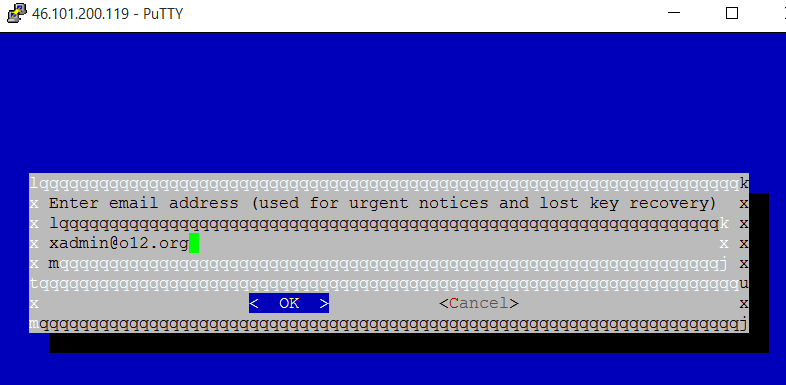
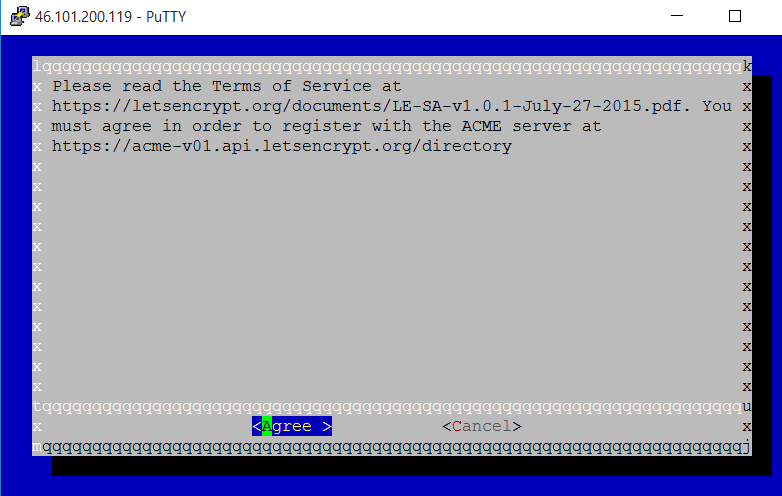
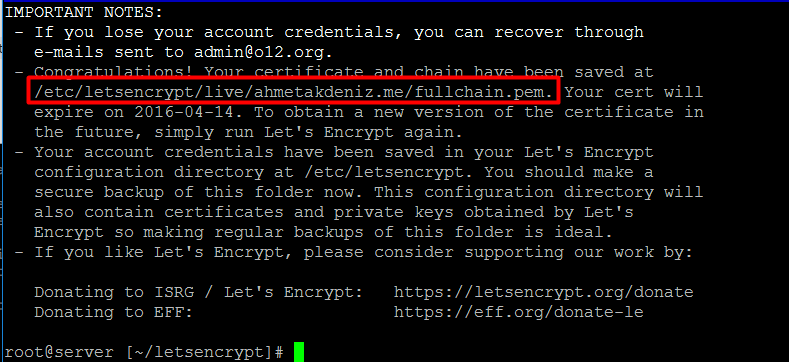
SSL için gerekli dosyalar belirtilen dizinde bizi bekliyor gidip dosyaları alalım ve sitemize kuralım.
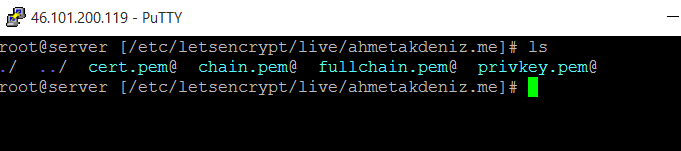
Direk WHM üzerinden “Bir Etki Alanına bir SSL Sertifikası Kur” sekmesinden de kurabiliriz normal :2083 domain.com/cpanel uzantısından ulaştığımız normal host yönetim panelinden yükleyebiliriz.
2. seçeneği uygulayalım.
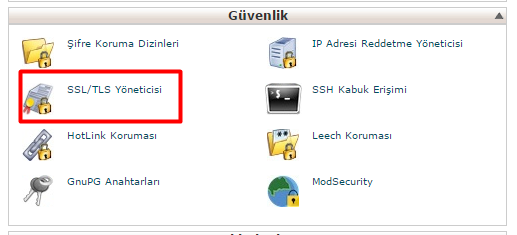
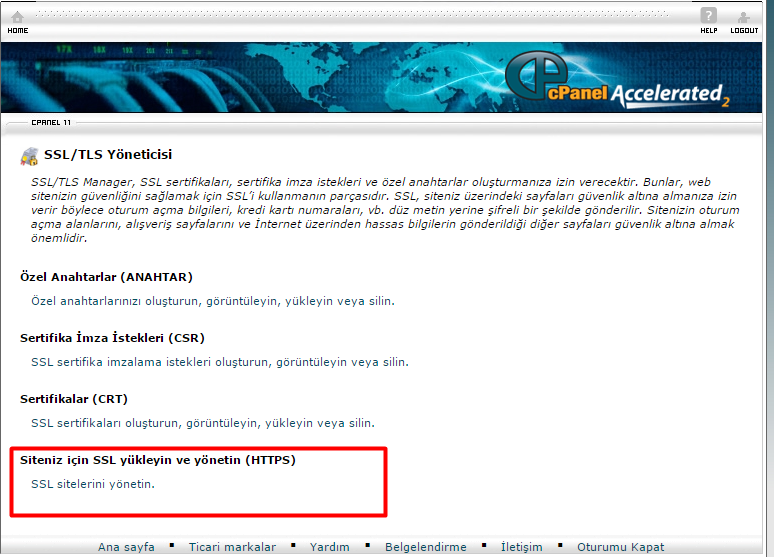
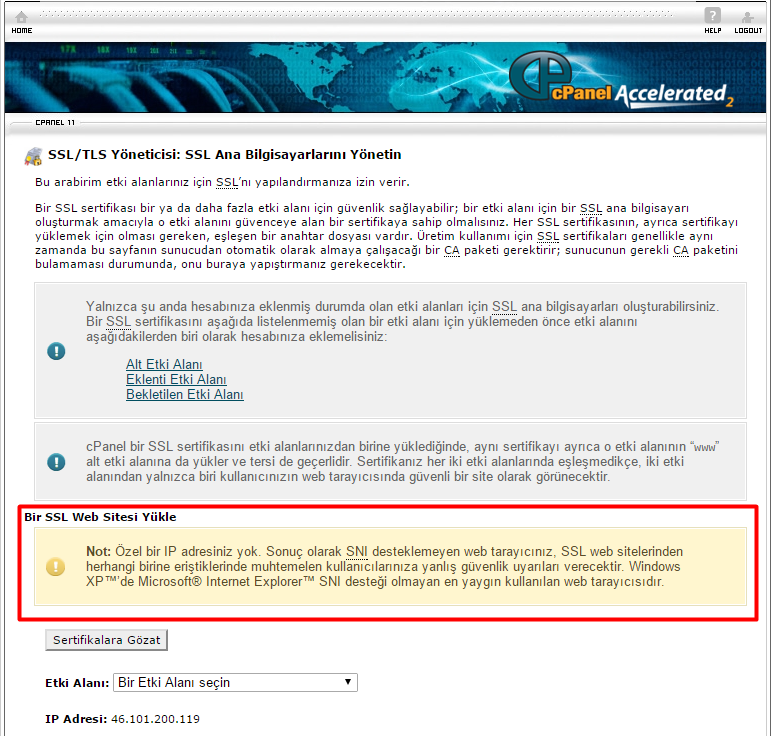
Tek 1 IP ye birden fazla SSL kurmamız SNI sayesinde mümkün fakat yukarıda belirtildiği üzre eski sistemler tanımayacaktır. Bunu aşmak için mevcut IPyi shared yerine dedicated hale getirebiliriz yada ilave IP adresleri satın alarak kurabiliriz.
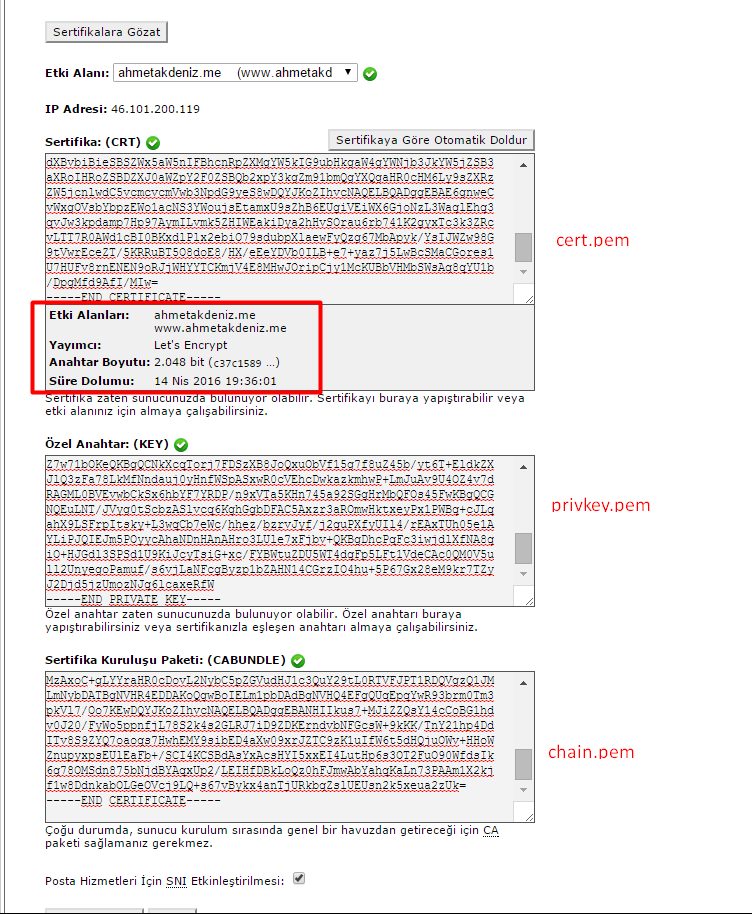
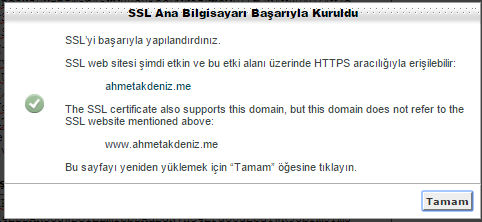
Sertifikayı başarıyla kurduk şimdi ilk başta kapattığımız yerden apache sunucuyu yeniden başlatalım ve alan adımızı kontrol edelim.
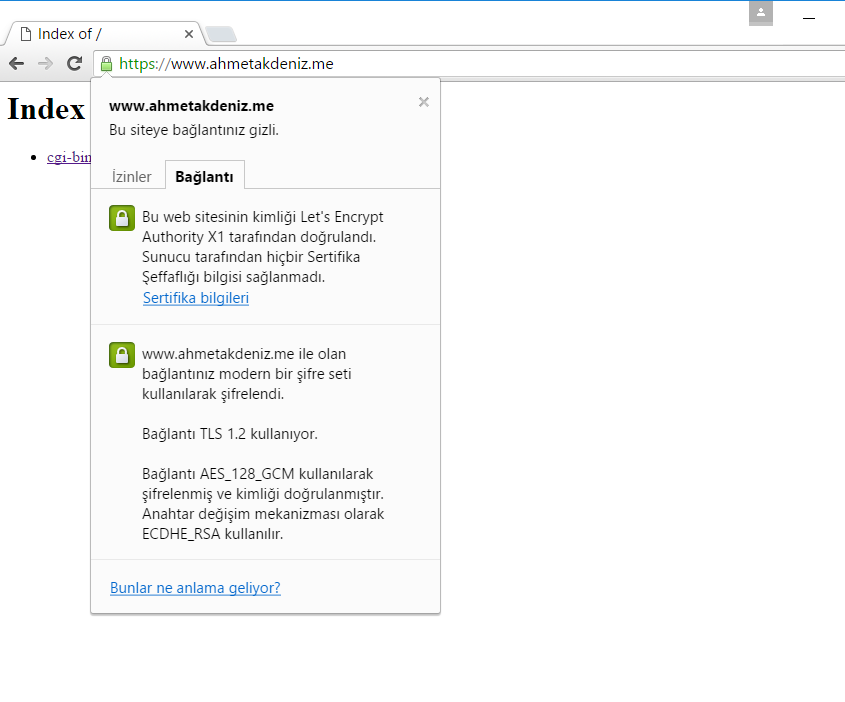
SSL sorunsuz şekilde çalışmakta. İyi çalışmalar.